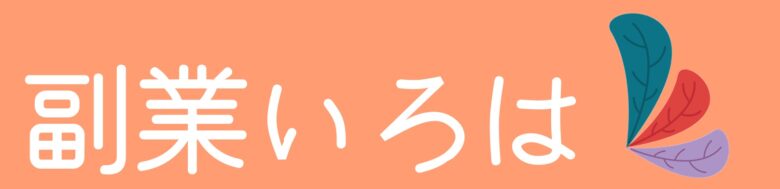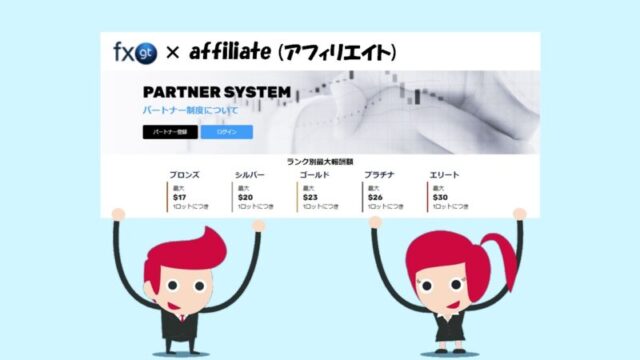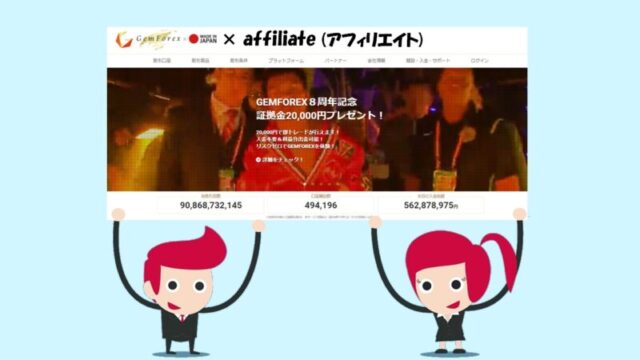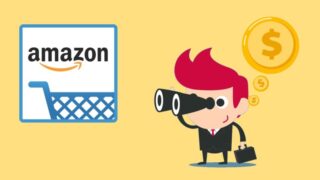- AXIORYの口座開設方法をスクショ付きで解説して欲しい。
- フルステージとライトステージってなに?
- 口座開設後の入金方法が知りたいんだけど、Curfex[カーフェックス]ってなんなの?
AXIORYの特徴は以下の通りです。
| 運営会社 | Axiory Global Ltd. ※所在地 ➪Google map(ベリーズ) |
|---|---|
| 金融ライセンス | ベリーズの金融ライセンス |
| 事業開始年 | 2013年 |
| サポート | 日本語サポートデスク(月曜日~金曜日:9:00-24;00) |
| 最大レバレッジ | 400倍 |
| ボーナス特典 | 不定期で入金ボーナスキャンペーンを実施しているが、口座開設ボーナスはない。 |
| アフィリエイト報酬 | 550円/1ロット取引 |
| 備考 | ✓取引コストが安い。 ✓プラットフォームが使いやすい。 ✓信頼性&安全性が高く評判が良い。 |
ボーナス特典やアフィリエイト目的ではなく、純粋にFX取引をしたい人には最も適したFX取引所の1つと言って間違いありません。
また、AXIORYは日本の金融庁も認めているCurfex[カーフェックス]という国際送金システムを採用している唯一の海外FX取引所です。
詳しくは以下のAXIORYの入金方法で詳しくします。
≫【AXIORYの入金方法】Curfexの登録方法を全行程スクショ付きで解説!
本記事では、これから海外FXを始めたい人向けに「AXIORYの口座開設方法」をスクショ画像付きで詳しく解説します。
AXIORYの口座開設方法
AXIORYのリアル口座開設は、以下の2ステップの手続きが必要になります。
- ライトステージ口座を開設
- フルステージ口座へアップグレード
ライトステージはお試し版のような位置付けになり、入出金の制限などが設けられています。フルステージへアップグレードすることで制限なく利用することができるようになります。
| ライトステージ | フルステージ | |
| 利用制限 | ✓銀行送金ができない ✓12万円までしか入金できない ✓入金額までしか出金できない | 無制限 |
| 利用条件 | ✓身分証を提出 | ✓身分証を提出 ✓現住所確認書を提出 ✓セルフィ画像を提出 |
| 口座有効化 までの時間 | 5~10分 | 24時間以内 |
※スマホでご覧の人は左右にスクロールできます。
上記のような違い(制限)がありますが、ライトステージ口座を開設後に「身分証」「現住所確認書」「セルフィ画像」を提出することでフルステージにアップグレードされます。
これらの手続きは、他のFX取引所ではスタンダードな口座開設の手続きです。そのため、ライトステージ or/and フルステージということを考えずに口座開設をすすめればOKです。
ステップ①:ライトステージ口座を開設
AXIORY[アキシオリー]の口座開設はこちらのAXIORY公式サイトから行います。
上記の公式サイトリンクを開くと、以下のページに移行しますので、入力フォームに従って必要事項を入力しましょう。
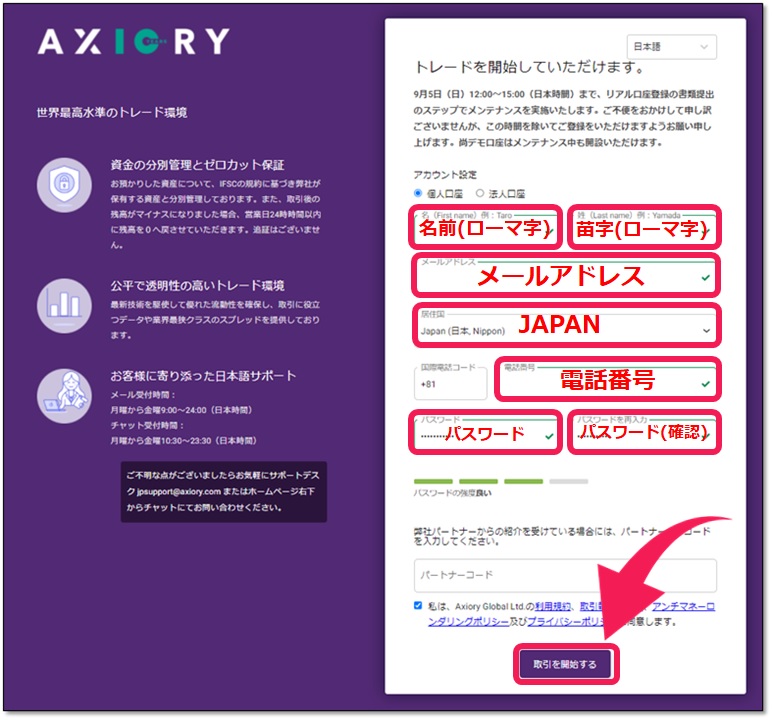
注意点!
電話番号は日本語の国際電話コード(+81)が先頭に付くため、電話番号の初めの0を省略した10桁の番号を登録しましょう。
例えば、電話番号が「070-1111-2222」の場合は以下のようになります。
➪ (+81)7011112222
なお、ここで登録するメールアドレスとパスワードは、今後AXIORYのマイページにログインする時のログインIDとログインパスワードになります。
必要事項を記入できれば「取引を開始する」をクリックして、リアル口座の開設手続きに進みます。
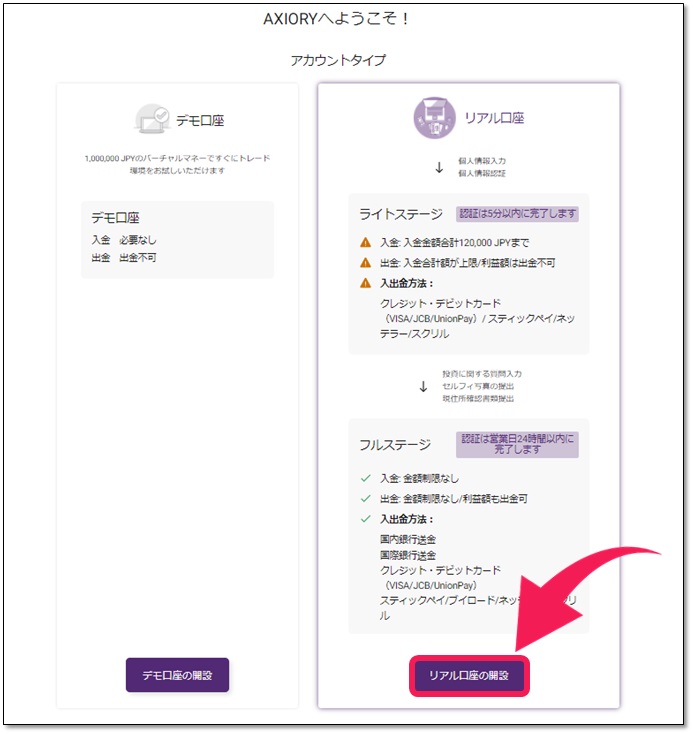
右側の「リアル口座の開設」をクリックしましょう。なお、リアル口座開設後でもデモ口座を開設することができます。
次にアカウントの設定(口座の初期設定)をします。
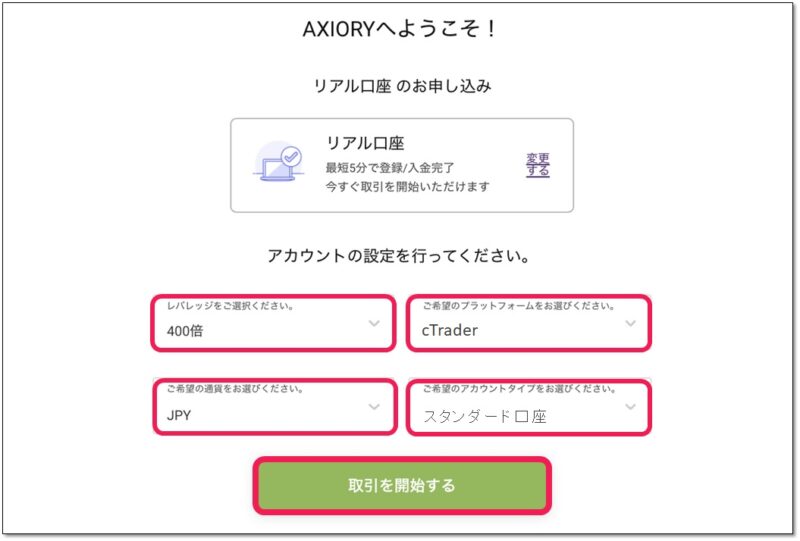
アカウント設定の例!
- レバレッジ:400倍でOKです(後から変更可)
- プラットフォーム:こだわりがなければMT4がおすすめ。
※私はXMでMT4を利用しているため、AXIORYではcTraderを選択しました。 - ご希望の通貨:JPY(日本円)
- アカウントタイプ:こだわりがなければスタンダード口座でOK!
ちなみに、AXIORYの口座タイプは4種類あり、主に以下の特徴に分けられます。
| スタンダード | ナノ・スプレッド | ラテ | アルファ | |
| 最大レバレッジ | 400倍 | 1倍 | ||
| 取引手数料 | なし | あり | あり | あり |
| 取扱商品 | FX,株式,株価指数,エネルギー,貴金属 | 現物株式,ETF | ||
| プラットフォーム | MT4,cTrader | MT5 | MT5 | |
アルファ口座はそもそもFXではなく現物取引のみのため論外。つまり、取引商品(銘柄)が多くて手数料なしで取引したいなら“スタンダード口座一択”です。
ただし、選択可能なプラットフォームはMT4/cTraderのどっちかになります。
※MT5が使いたい場合はラテ口座もしくは別のFX取引所を使いましょう。
さて、上記の4つの項目を選択できれば「取引を開始する」をクリックして、以下の口座開設お申し込みの手続きをしましょう。
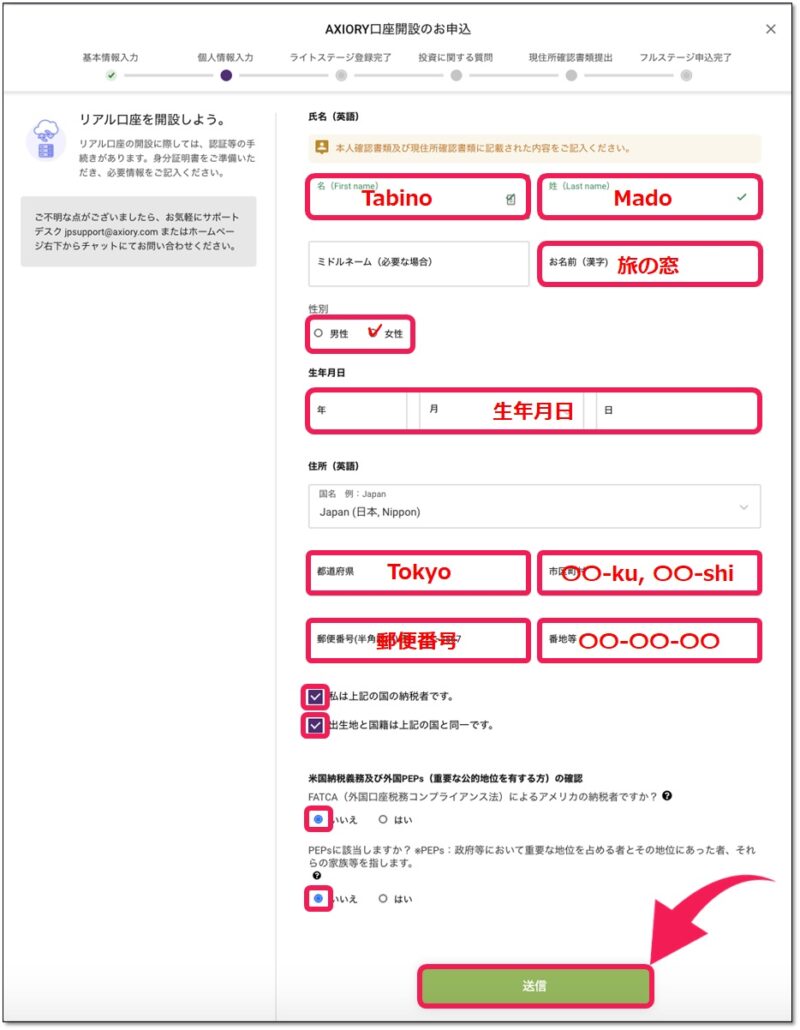
日本人の多くはミドルネームを持っていないため、空欄のままでOKです。
なお、住所は英語表記で記載する必要があります。もし、住所の英語表記がわからない場合は以下の変換サイトなどを利用してみてください。
住所を英語表記に変換するサイト
必要事項を入力した後は「送信」をクリックして身分証明書をアップロードしましょう。
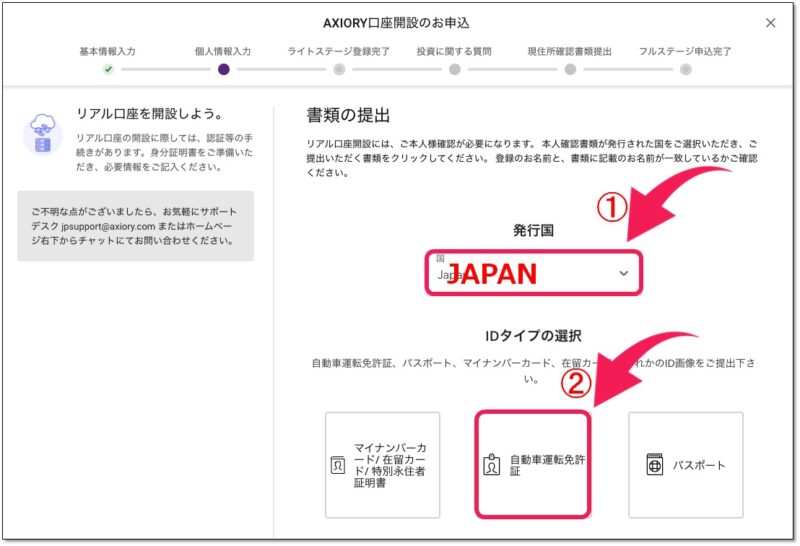
手順!
- 身分証の発行国を選択する(JAPANでOK)。
- 提出するIDタイプ(身分証)を選択する。
※マイナンバーカード/運転免許書/パスポートが選択可
とりあえず、運転免許証を選択して写真を撮影しアップロードします。
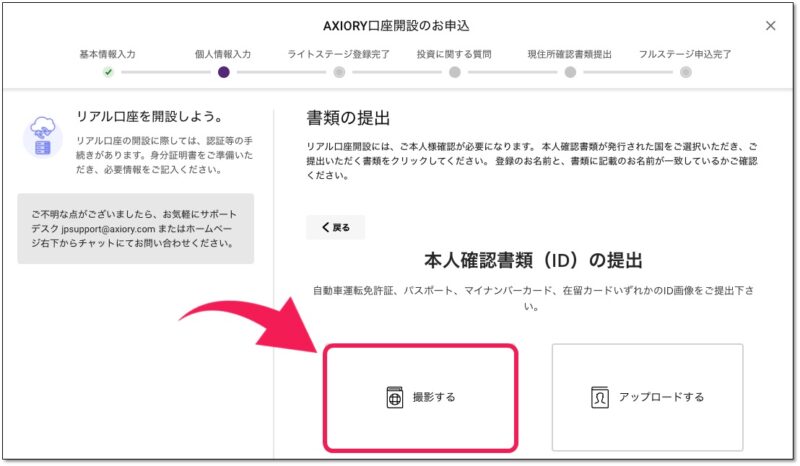
もし、身分証明書の写真をすでに持っている人は、そのままパソコンからアップロードしてOKです。まだ写真撮影していない人は「撮影する」をクリックしましょう。
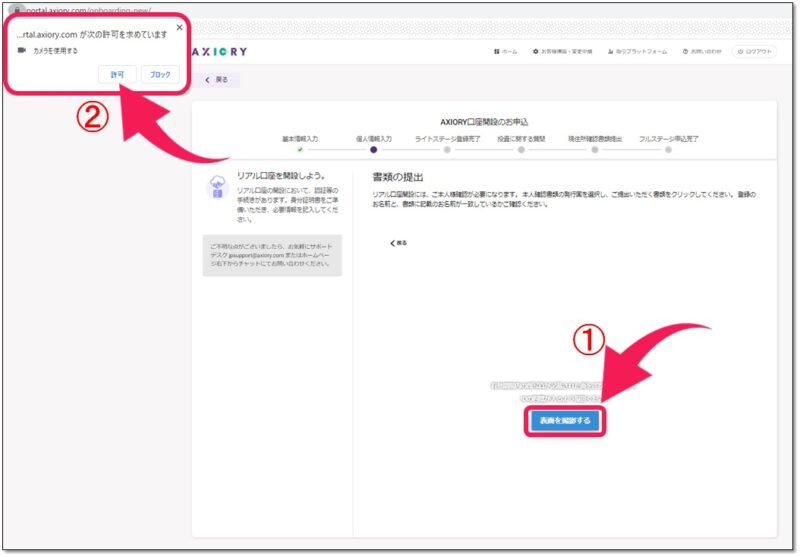
手順!
- 「表面を撮影する」をクリック。
- カメラ使用を許可してパソコンのカメラを起動させる。
※「許可」をクリックすると自動で撮影モードに切り替わります。
なお、カメラ機能が付いていないパソコンを利用している場合は、スマホで写真撮影をしてパソコンからアップロードしましょう。
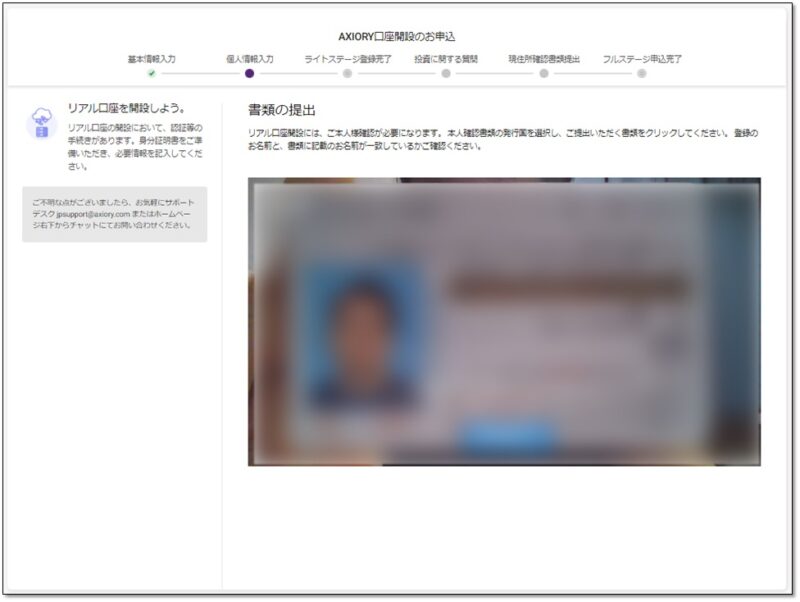
起動したパソコンのカメラに運転免許証の表面を向けて撮影しましょう。撮影が終わると、以下のような確認画面が表示されます。
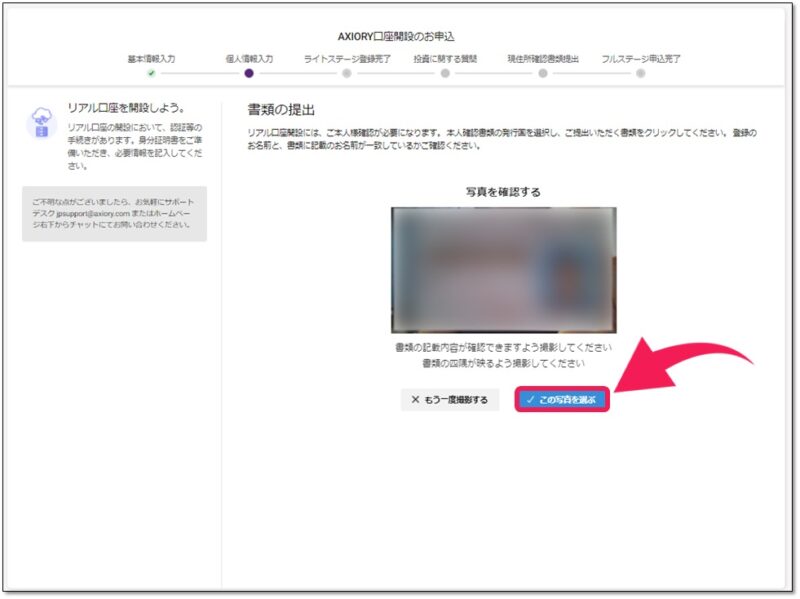
「身分証の四隅が映っている」「ピンぼけしていない」ことを確認できれば「この写真を選ぶ」をクリックしてアップロードしましょう。
同じように、裏面の撮影も行います。
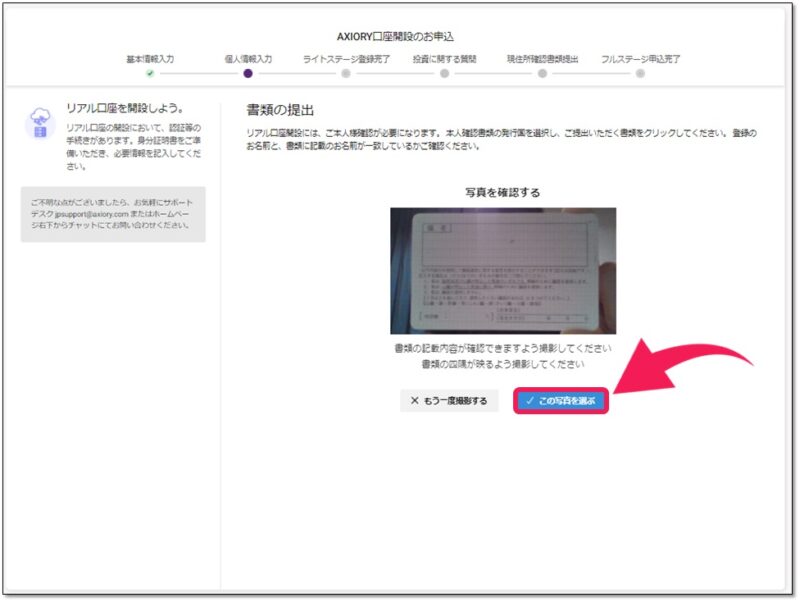
なお、裏面の撮影が必要な身分証は運転免許書のみです。裏面に記載がない場合でも写真の提出が必要になります。
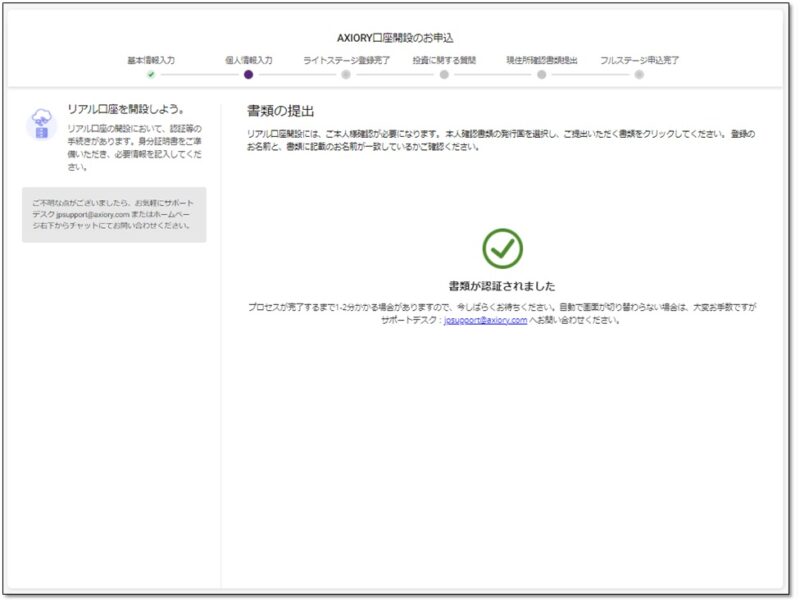
これでライトステージ口座の登録が完了です。
登録したメールアドレス宛に以下のメールが届いているため、メールアドレス認証をクリックしてAXIORYのマイページにログインしましょう。
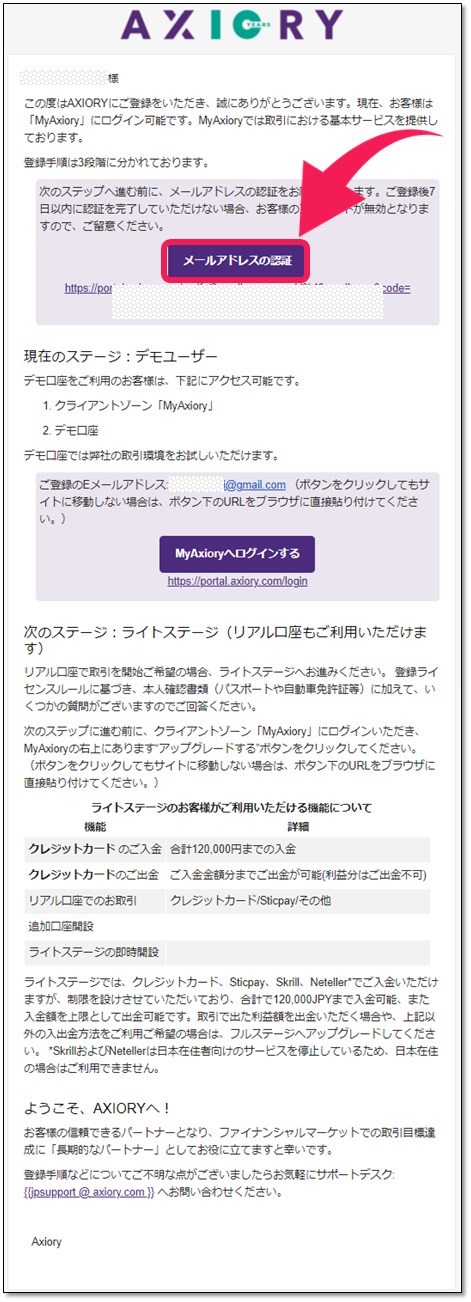
メールに記載されたリンクからAXIORYのマイページにログインすると、以下のような画面(マイページ)が表示されます。
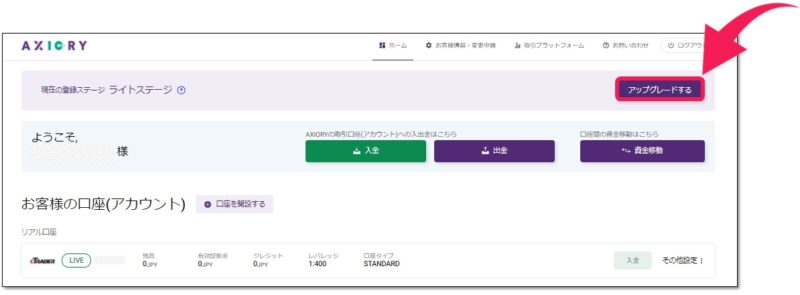
すでにライトステージ口座の開設は完了しているため、クレジット/デビットカード入金すればすぐにFX取引を始めることができます。
ただし、ライトステージ口座では入金&出金制限がかかっているため、フルステージ口座へアップグレードしておきましょう。
※ライトステージのまま利用するメリットはありません。
ステップ②:フルステージ口座へアップグレード
マイページに表示されている「アップグレードする」をクリックすると、以下のようなフルステージへのアップグレード画面が表示されます。

右側の「フルステージへ登録」をクリックして、以下のアンケートに答えましょう。なお、アンケートの回答は審査されるものではないため、気楽に答えてOKです。
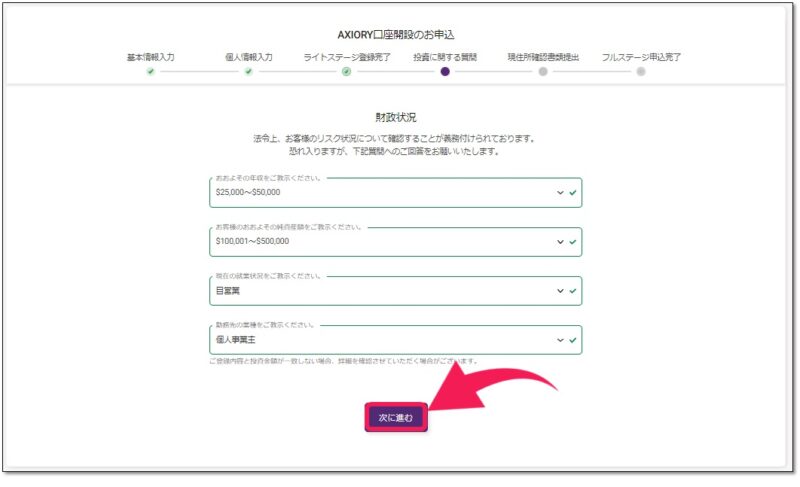
アンケート内容①
- おおよその年収をご教示ください。
- お客様のおおよその純資産額をご教示ください。
- 現在の修業状況をご教示ください。
- 勤務先の業種をご教示ください。
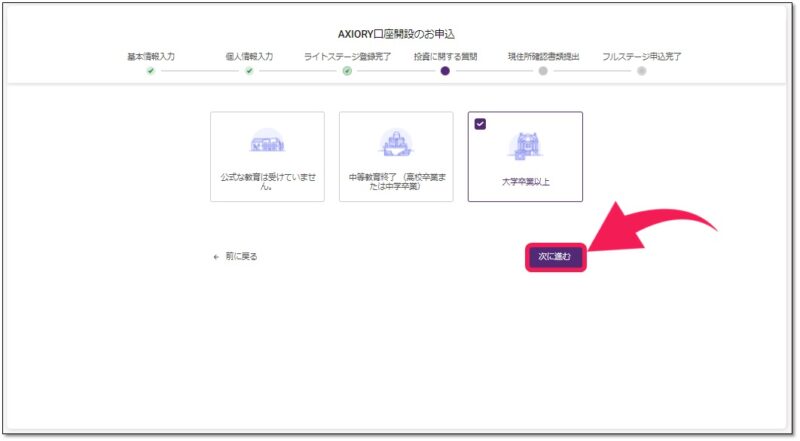
アンケート内容②
以下のいづれかを選択しましょう。
- 公式な教育は受けていません。
- 中等教育終了(高校卒業または中学卒業)。
- 大学卒以上。
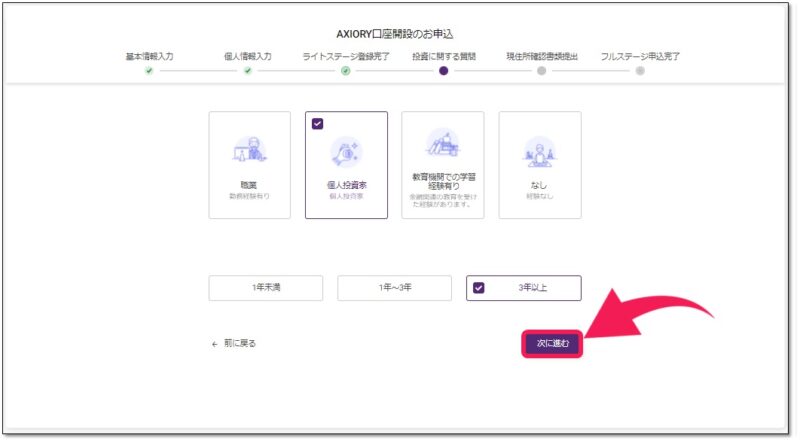
アンケート内容③
投資経験について以下に当てはまるものを選択しましょう。
- 職業(勤務経験あり)
- 個人投資家
- 教育期間で学習経験ああり
- なし
投資経験年数を選択しましょう。
- 1年未満
- 1年~3年
- 3年以上
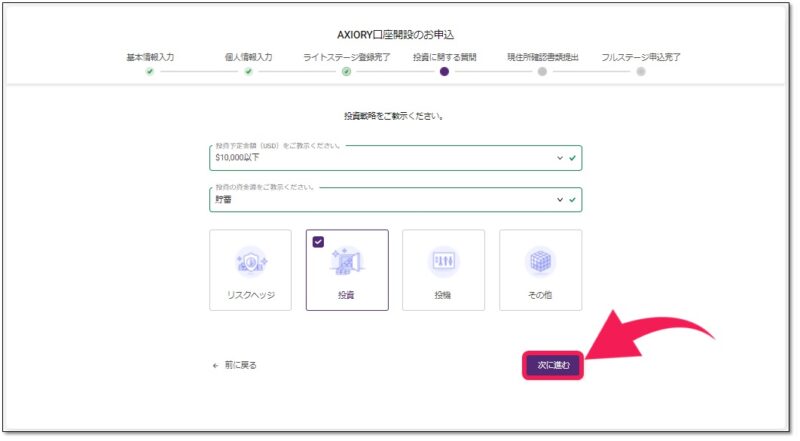
アンケート内容④
投資戦略を選択しましょう。
- 投資予定金額(USD)をご教示ください。
- 投資の資金源をご教示ください。
- 「投資」を選択しておきましょう。
以上で、アンケート終了です。
次に、現住所を確認できる書類をアップロードします。現住所確認書類は事前に写真を撮ってパソコンにアップロードしておきましょう。
※なぜ身分証と同じようにその場で撮影できないのか謎です。。
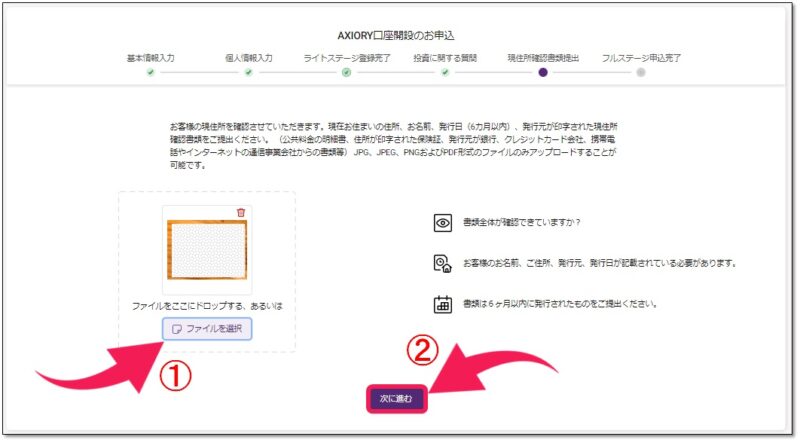
現住所確認書類として利用できるもの!
- 健康保険証
- マイナンバーカード
- 住民票
- 電気/水道/ガス料金の請求書
- クレジットカードの請求書
- 各種納税証明書
などなど。
※上記の書類は有効期限内、もしくは発行から3ヵ月以内のものに限ります。
現住所確認書類の提出手順!
- 「ファイルを選択」をクリックして事前にスマホ撮影した現住所確認書類をアップロードする。
- プレビュー画面で確認できれば「次に進む」をクリックする。
これで現住所確認書類の提出は完了です。
次にセルフィ―写真を撮影してアップロードしましょう。
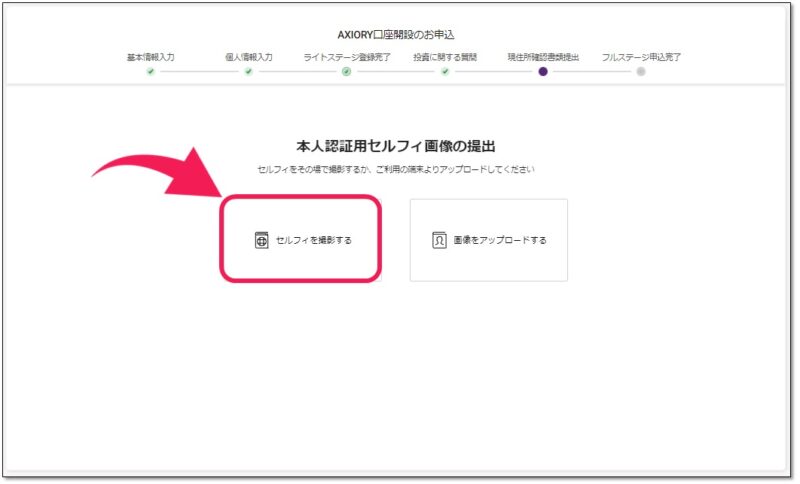
「セルフィを撮影する」をクリックするとパソコンのカメラが起動し、以下のような撮影モードに切り替わります。
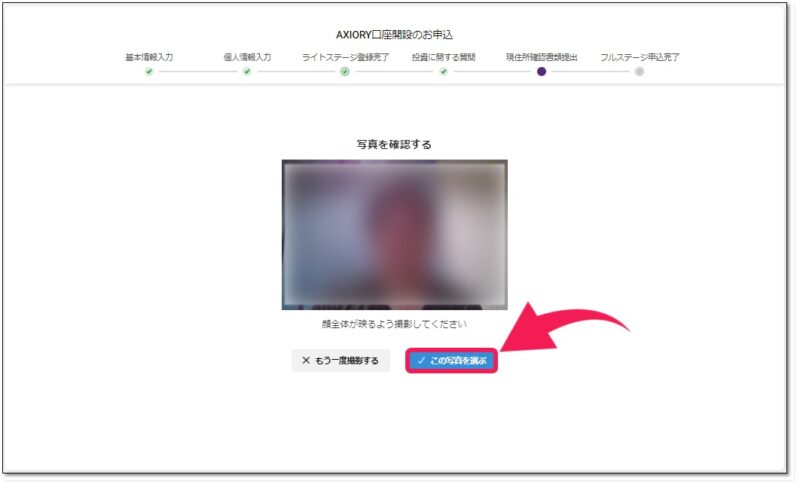
プレビュー画面でセルフィ画像を確認し、問題なければ「この写真を選ぶ」をクリックしましょう。
以上でフルステージ口座の登録が完了です。登録しているメールアドレスに「フルステージへの登録手続き完了」のメールが届いているはずです。
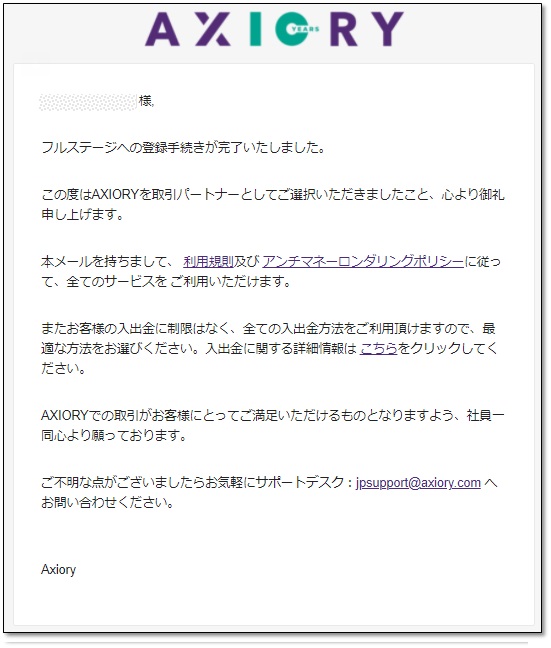
AXIORYノマイページを確認してみると、以下の通り、上部の“注記バー”がなくなっていることが確認できるはずです。
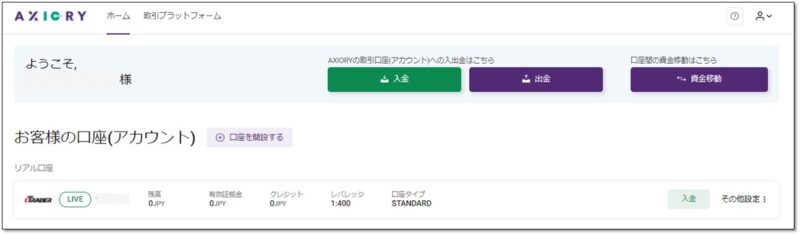
これで、AXIORYの口座開設の全行程が終了です。
今後はAXIORY口座に入金すればすぐにFX取引を始めることができます。なお、AXIORYの入金方法は「銀行送金 by Curfex」を使うことを推奨します。
Curfexは安全でコスパが良い!
ちなみに、一般的な国際送金の場合、FX取引所から入出金手数料が無料でも、日本国内銀行側で手数料が発生します。例えば、国内の主要銀行では以下の手数料が発生します。
国際送金時の受け取り手数料
- 三井住友銀行
➪1,500円+送金額の0.05%(最低2,500円) - 三菱UFJ銀行
➪1,500円+送金額の0.05%(最低2,500円) - 楽天銀行➪2,450円
例えば、FX取引所から1万円の利益を銀行送金で出金する場合、楽天銀行なら2,450円の手数料、その他銀行は4,000円の手数料が引かれてしまいます。
ただし、AXIORYのCarfex[カーフェックス]なら手数料100円のみで国内銀行に出金することができます(手数料は送金額の1%)。
さらに、安全性が高く、出金申請から24時間以内に指定の国内銀行口座に入金できるなどのメリットが高い送金方法です。なおかつ安全性も高いなら利用しない理由はないでしょう。
ただし、Curfex[カーフェックス]を利用するには事前に登録手続きが必要になります。以下のページでAXIORYでCurfexに登録する方法を解説していますので、ぜひ参考にしてみてください。

※どのサイトよりもわかりやすく解説しています!